ネットワークの設定 Mac OS 9
1. 【Macintosh HD】→【Applications】→【ユーティリティ】→【アシスタント】→【インターネット接続アシスタント】を開きます。
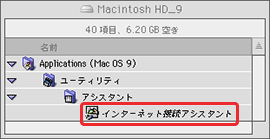
2. インターネット接続アシスタントが開きます。
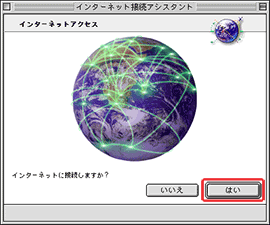
「Mac OS 8の場合」−「更新」をクリックします。
「Mac OS 9の場合」−「はい」をクリックします。
3. 「はじめに」が開きますので、右矢印をクリックして進んで下さい。
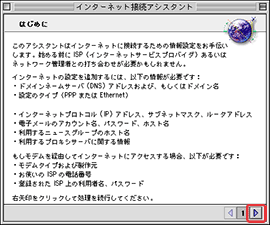
「Mac OS 8の場合」−「更新」をクリックします。
「Mac OS 9の場合」−「はい」をクリックします。
5. 「設定の名前と接続タイプの設定」が開きますので、お好きな名前を付けて下さい。
また、接続方法はLANとなりますので、
『Mac OS 8』の場合−『LAN』を選択して下さい。
『Mac OS 9』の場合−『ネットワーク』を選択して下さい。
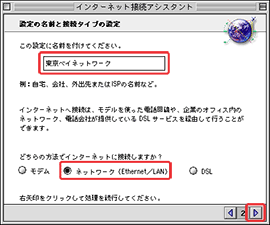
7. 「IPアドレス」が開きますので、「いいえ」を選択して右矢印をクリックして進んで下さい。
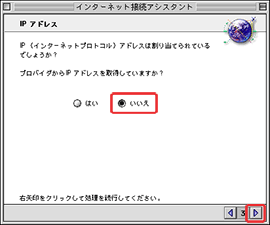
8. ドメインネームサーバは使用しませんので、なにも入力せず右矢印をクリックして進んで下さい。
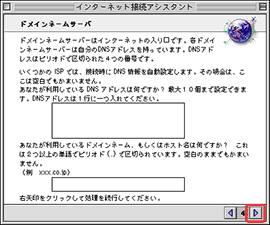
9. 「電子メールアドレスおよびパスワード」が開きますので、別紙「ご契約のお知らせ」書類に記載されている「電子メールアドレス」「パスワード」を入力して下さい。
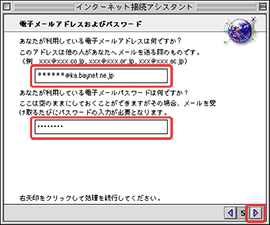
・[ 電子メールアドレス ] :○○○@ka.baynet.ne.jp
・[ パスワード ] :別紙「ご契約のお知らせ」書類を参照
10. 「電子メールアカウントおよびホストコンピュータ」が開きますので、別紙「ご契約のお知らせ」書類に記載されている「電子メールアカウント」「SMTPサーバ名」を入力して下さい。
※「電子メールアカウント」は@nifty-IDを入力して下さい。
※メールアドレスの「△△△△@ka.baynet.ne.jp」の△△△△とアカウント名は異なりますのでご注意下さい。
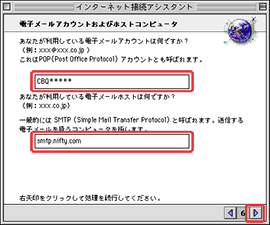
・[ 電子メールアカウント ] :@nifty-IDを入力
・[ SMTPサーバ名 ] :smtp.nifty.com
11. 「ニュースグループホストコンピュータ」の設定は不要ですので、なにも入力せずに右矢印をクリックして進んで下さい。
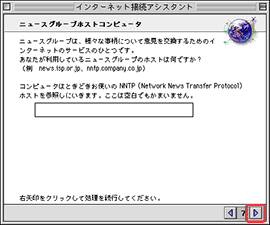
12. 「Mac OS 9」の場合のみ「プロキシ」の画面が開きますので「いいえ」を選択して下さい。
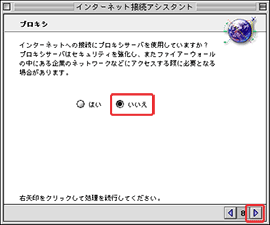
13. 「まとめ」の画面となりますので、「設定する」を押して下さい。
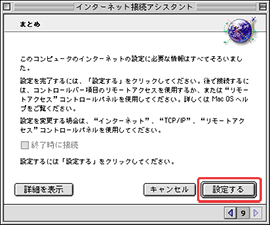



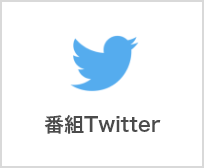

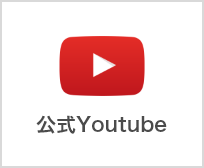
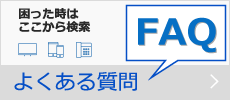







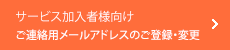






 0120-44-3404
0120-44-3404